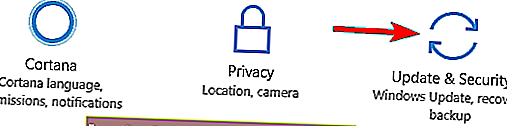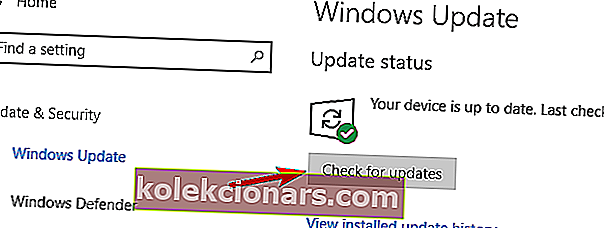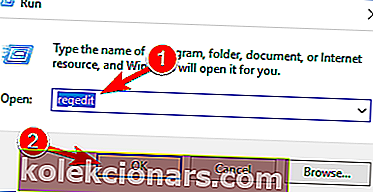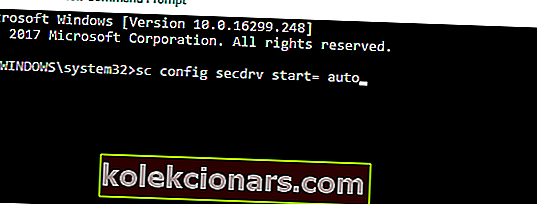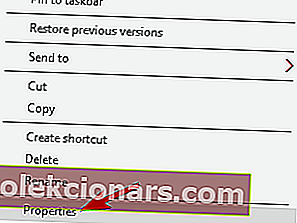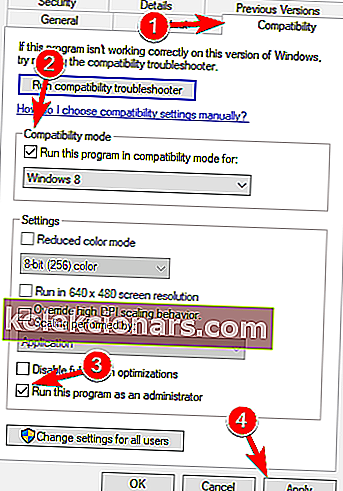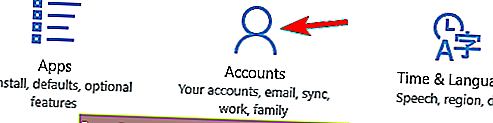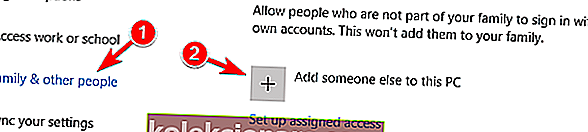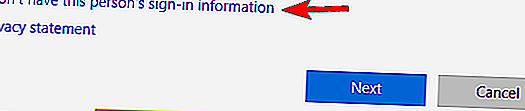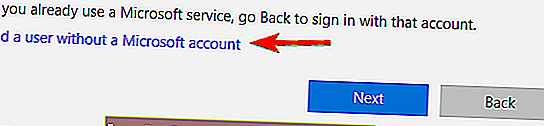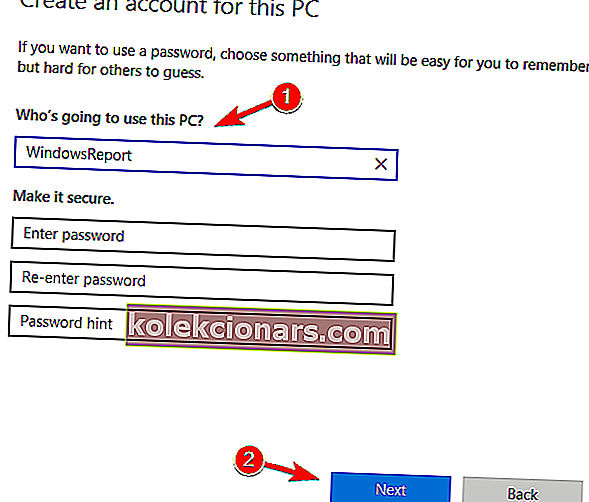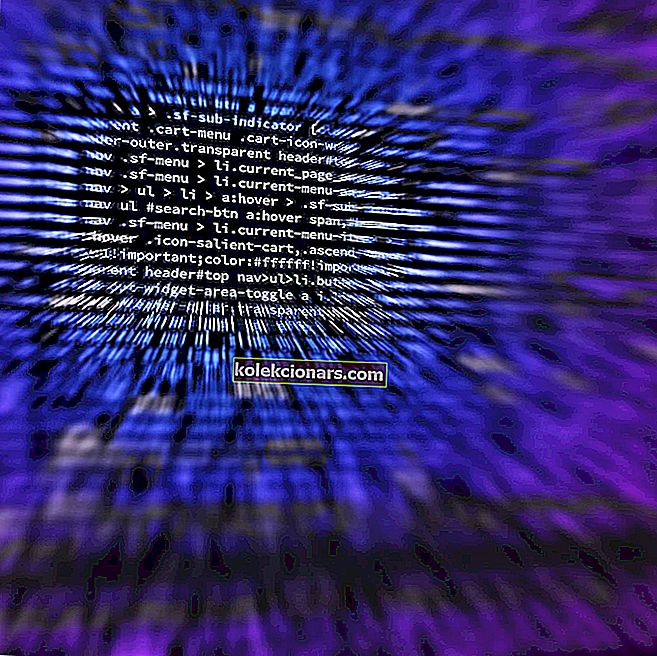- Command and Conquer Generals er et av de mest ikoniske sanntidsstrategispillene som noen gang er laget. Den har motstått tidstesten, og den har fortsatt en aktiv spillerbase selv etter nesten 20 år. Men disse spillerne støter på noen problemer når de kjører spillet på moderne Windows 10-maskiner.
- Hvis C&C Generals eller C&C Generals: Zero Hour har problemer som ikke å starte på PCen din, vil guiden vår guide deg gjennom hvordan du løser dem.
- Sanntids strategispill er noen av våre favoritter, og vi prøver å spille så mange vi kan. For mer dekning av denne sjangeren, sørg for å følge RTS-huben vår der vi legger ut de siste nyhetene er anmeldelser!
- Spillportalen vår er det beste stedet å holde deg oppdatert på de nyeste spillene. Vi legger regelmessig ut anmeldelser, guider og reparasjoner for de nyeste spillene som kommer på markedet.

Command and Conquer Generals er et populært sanntidsstrategispill utgitt i 2003, så det forventes å ha noen problemer med Windows 10.
Hvis du har problemer med Command and Conquer Generalspan på Windows 10, bør du se nærmere på løsningene våre.
Hvordan kan jeg løse problemer med Command and Conquer: General?
Hvis du vil fikse problemer med Comm mand og Conquer Generals på Windows 10, kan du prøve en av disse løsningene.
1. Opprett en ny options.ini-fil
Det første vi skal gjøre er å endre en spillfil litt. Her er nøyaktig hva du trenger å gjøre:
- Gå til C: UsersusernameDocumentsCommand og Conquer Generals Data- mappen
- Inne i den opprett en ny tekstfil kalt alternativer og lim inn følgende i den:
- AntiAliasing = 1
- CampaignDifficulty = 0
- DrawScrollAnchor =
- FirewallBehavior = 1
- FirewallNeedToRefresh = FALSE
- FirewallPortAllocationDelta = 0
- GameSpyIPAddress = 10.0.0.2
- Gamma = 50
- IPAddress = 10.0.0.2
- IdealStaticGameLOD = Lav
- LanguageFilter = falsk
- MoveScrollAnchor =
- MusicVolume = 0
- Oppløsning = 1024 768
- Gjengjeldelse = ja
- SFX3DVolume = 79
- SFXVolume = 71
- ScrollFactor = 16
- SendDelay = nei
- StaticGameLOD = Høy
- UseAlternateMouse = nei
- UseDoubleClickAttackMove = nei
- VoiceVolume = 70
- Lagre filen og endre utvidelsen til filen din fra .txt til .ini. For å gjøre dette må du aktivere filtyper for kjent filtype. Høyreklikk options.txt- filen og velg Gi nytt navn fra listen. Gi det nå navn fra options.txt til options.ini .
- Etter å ha opprettet nye options.ini-fil kan du lappe spillet til versjon 1.04 hvis du vil.
- Prøv å starte spillet og se om det fungerer.
For en bedre spillopplevelse anbefaler vi at du laster ned Game Fire (gratis). Det vil hjelpe med forskjellige spillproblemer, som fryser, krasjer, lav FPS, etterslep og treg PC.
2. Kjøp Command and Conquer Ultimate Collection
Hvis du eier Command and Conquer Generals på en CD, kan det hende at spillet ditt ikke fungerer på Windows 10 på grunn av noen kompatibilitetsproblemer, og den eneste løsningen er å kjøpe Command and Conquer Ultimate Collection eller bare kjøpe den digitale versjonen.
Den digitale versjonen kommer ikke med noen begrensninger og problemer som CD-versjonen.
Kompatibilitetsproblemer er vanlige i Windows 10, spesielt med eldre spill. Men de fleste av utviklerne ga fortsatt ikke ut et offisielt ord hvis deres 'eldre' spill blir kompatible med Microsofts nyeste operativsystem.
Men hvis alt annet mislykkes, kan du alltid kjøre Command and Conquer Generals på en virtuell maskin. Hvis du er interessert i de beste virtuelle maskinene for Windows 10, kan du sjekke ut denne artikkelen.
3. Oppdater Windows 10
Hvis Command and Conquer Generals ikke fungerer på Windows 10-PCen din, vil du kanskje prøve å oppdatere den. Selv om Windows 10 er et solid operativsystem, kan det oppstå visse feil og feil.
Microsoft jobber hardt for å fikse disse feilene, og hvis du vil at PC-en din skal være feilfri, er det viktig å holde den oppdatert.
For å gjøre ting enklere, ser Windows 10 allerede automatisk etter oppdateringer, slik at du ikke trenger å gjøre det manuelt. På grunn av visse feil kan du imidlertid hoppe over en viktig oppdatering.
På den lyse siden kan du alltid se etter oppdateringer manuelt ved å gjøre følgende:
- Åpne Innstillinger-appen . Du kan gjøre det raskt ved å trykke Windows Windows + snarvei.
- Når Innstillinger-appen åpnes, naviger til delen Oppdater og sikkerhet .
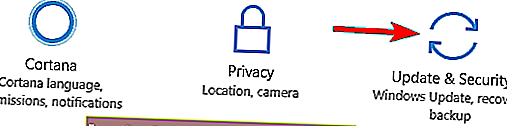
- Nå ser du statusen til PC-en din og sist du sjekket for oppdateringer. Klikk på Søk etter oppdateringer- knappen.
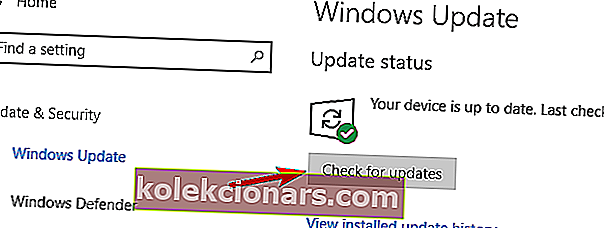
Windows vil nå se etter oppdateringer og laste dem ned i bakgrunnen. Etter at du har lastet ned oppdateringene, blir de installert så snart du starter PCen på nytt. Når PCen din er oppdatert, sjekk om problemet fremdeles vises.
Hvis du har problemer når du ser etter oppdateringer eller hvis knappen Sjekk etter oppdateringer mangler, kan du ta en titt på denne veiledningen for å sikre at du raskt løser problemet.
Hvis du har problemer med å åpne Setting-appen, kan du ta en titt på denne artikkelen for å løse problemet.
4. Endre registret
Ifølge brukere kan du ikke kjøre Command and Conquer Generals på PC-en din fordi SafeDisc DMR-funksjonen er deaktivert. Du kan imidlertid aktivere denne funksjonen ved å gjøre få endringer i registret. For å gjøre det, følg disse trinnene:
- Trykk Windows-tast + R og skriv inn regedit . Klikk OK eller trykk Enter .
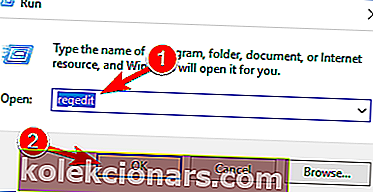
- I venstre rute navigerer du til HKEY_LOCAL_MACHINESYSTEMCurrentControlSetServicessecdrv .
- I høyre rute skal du se secdrv DWORD, dobbeltklikk på den for å åpne egenskapene.
- Sett verdidataene til 2 og klikk OK for å lagre endringene.
- Lukk Registerredigering.
Etter å ha gjort det, sjekk om problemet er løst. Husk at denne løsningen ikke vil fungere for deg med mindre du har tilgang til nøkkelen fra trinn 2 . Hvis du ikke har denne nøkkelen på PC-en, kan du bare hoppe over denne løsningen.
Har du ikke tilgang til Registerredigering? Ikke bekymre deg, vi har noen enkle løsninger som sikkert vil hjelpe.
5. Bruk ledeteksten
Hvis Command and Conquer Generals ikke kjører på PCen din, kan du kanskje løse dette problemet ved å kjøre en enkelt kommando fra ledeteksten. For å gjøre det, følg bare disse trinnene:
- I Windows-søkeboksen skriver du cmd, høyreklikker det første resultatet og velger Kjør som administrator.
- Når ledeteksten åpnes, skriv inn sc config secdrv start = auto og trykk Enter for å kjøre den.
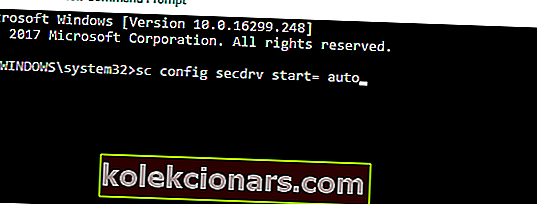
Etter å ha gjort det, bør du kunne kjøre Command and Conquer på din PC.
Hvis du har problemer med å få tilgang til ledeteksten som administrator, bør du ta en nærmere titt på denne guiden.
6. Kjør spillet i kompatibilitetsmodus
Windows 10 er et nytt operativsystem, og noen ganger fungerer eldre applikasjoner kanskje ikke ordentlig med det. Heldigvis har Windows en nyttig funksjon kalt kompatibilitetsmodus som kanskje kan løse dette problemet.
Denne funksjonen lar deg kjøre eldre applikasjoner på din PC, og det kan være i stand til å hjelpe deg med noen eldre applikasjoner. Gjør følgende for å bruke kompatibilitetsmodus:
- Finn snarveien Command and Conquer Generals, høyreklikk på den og velg Egenskaper fra menyen.
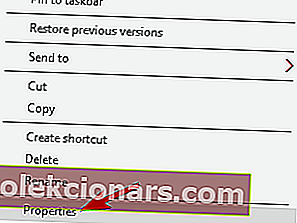
- Gå nå til kategorien Kompatibilitet og sjekk Kjør dette programmet i kompatibilitetsmodus for . Velg Windows XP fra listen, og merk av for Kjør dette programmet som administrator . Klikk nå Bruk og OK for å lagre endringene.
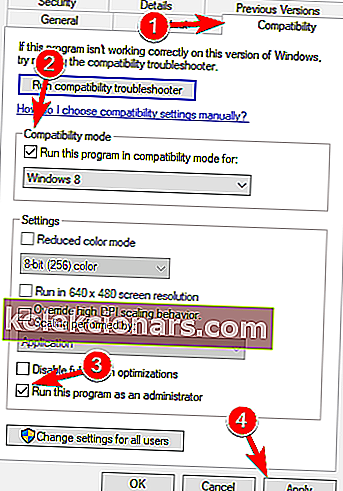
Etter å ha gjort det, prøv å starte Command and Conquer igjen og sjekk om problemet fortsatt vedvarer. Selv om kompatibilitetsmodus er en nyttig funksjon, er det ikke en universell løsning, så det kan ikke være i stand til å løse problemet ditt med Command and Conquer.
7. Kopier spillfilene
Ifølge brukerne klarte de å løse problemet med Command and Conquer Generals ganske enkelt ved å kopiere et par spillfiler. Dette høres ut som en merkelig løsning, men flere brukere rapporterte at det fungerer, så det kan være lurt å prøve det.
Gjør følgende for å utføre denne løsningen:
- Gå til spillets installasjonskatalog.
- Finn game.dat- filen og opprett en kopi av den filen i samme katalog.
- Slett nå den opprinnelige game.dat- filen.
- Gi den kopierte filen game.dat nytt navn til game.dat .
- Finn nå generals.exe , opprett en kopi, fjern originalen og gi kopien nytt navn til generals.exe .
Etter å ha gjort det, prøv å starte spillet igjen. Flere brukere rapporterte at denne løsningen fungerte for dem, så prøv den gjerne.
8. Opprett en ny brukerprofil
Ifølge brukere kan du kanskje løse dette problemet ganske enkelt ved å opprette en ny brukerprofil. Noen ganger kan brukerprofilen din bli ødelagt og forårsake dette og mange andre problemer. For å opprette en ny brukerprofil, gjør du bare følgende:
- Åpne Innstillinger-appen og gå til Kontoseksjonen .
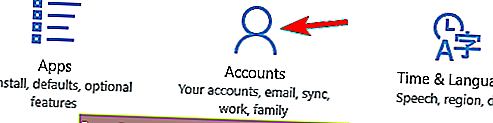
- Velg Familie og andre personer i venstre rute . Velg Legg til noen andre til denne PC-en i høyre rute .
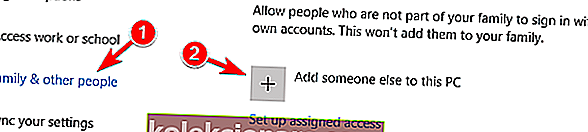
- Velg nå Jeg har ikke denne personens påloggingsinformasjon .
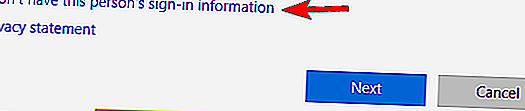
- Velg nå Legg til en bruker uten Microsoft-konto .
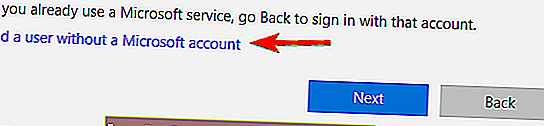
- Skriv inn ønsket navn og klikk på Neste .
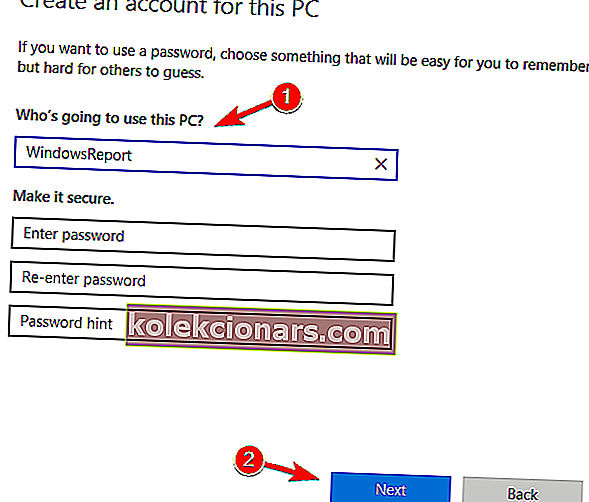
Etter å ha gjort det, bytt til en ny brukerprofil og prøv å installere Command and Conquer Generals igjen. Hvis du har problemer med Microsoft-kontoen din, kan du ta en titt her for å løse dem.
Har du også problemer med eldre spill i Windows 10? Og er det noe spill du ikke kan spille siden oppgraderingen? Fortell oss i kommentarene. Ikke glem å legge igjen eventuelle andre spørsmål du har, så tar vi en titt.
Windows 10 spiller triks på deg og lar deg ikke legge til en ny konto? Hold det i sjakk med denne veiledningen.
FAQ: Vanlige problemer med Command and Conquer: Generals
- Kommer Command and Conquer Ultimate Collection på Windows 10?
Du bør kunne kjøre C&C på Windows 10 med noen justeringer, som vist i vår guide.
- Hvorfor Command and Conquer Generals Zero Hour starter ikke?
C&C: Generals vil ikke starte på grunn av manglende filer eller administratorrettigheter. Følg trinnene som er beskrevet i denne veiledningen for å opprette options.ini-filen.
- Hvorfor lanserer ikke Command and Conquer Generals?
Hvis spillet ikke starter, må du være sikker på at både spillet ditt og Windows 10 er oppdatert. Hvis du er usikker på hvordan du gjør dette, har vi gitt en trinnvis veiledning om hvordan du oppdaterer spillet og systemet ditt.
- Hvordan fikser jeg Command and Conquer Generals, vennligst logg inn med administratorrettigheter og prøv igjen?
Dette problemet kan vises hvis du ikke bruker en administratorkonto for å starte spillet. For å løse dette problemet kan du ganske enkelt opprette en ny administratorkonto.
- Hvorfor Command and Conquer Generals Zero Hour åpnes og lukkes, svart skjerm og deretter avsluttes?
Dette er et vanlig problem med både Command and Conquer Generals og Zero Hour-utvidelse. Løsningen er å lage en options.ini-fil som vist ovenfor.
- Hvorfor får jeg en alvorlig feil med Command and Conquer General?
Noen ganger kan du støte på denne feilmeldingen mens du prøver å kjøre Command and Conquer. Hvis dette skjer, vil du kanskje vurdere å kjøpe Command and Conquer Ultimate Collection eller installere spillet fra EAs Origin launcher.
- Hvorfor Command and Conquer Generals fortsetter å minimere ?
Dette er en annen vanlig feil som brukere rapporterte. Du kan finne en løsning på denne feilen i feilsøkingsveiledningen.
- Hvordan installerer du Generals Command and Conquer?
Hvis du har spillet på CD / DVD, setter du bare inn disken i datamaskinen og kjører installasjonsprogrammet. Alternativt, hvis du har kjøpt spillet som en digital nedlasting, men ikke kan installere det, bør du prøve løsningene som er foreslått i vår guide om å fikse Origin-installasjoner.
Redaktørens merknad: Dette innlegget ble opprinnelig publisert i desember 2018 og har siden blitt oppdatert og oppdatert i mars 2020 for friskhet, nøyaktighet og omfattende.